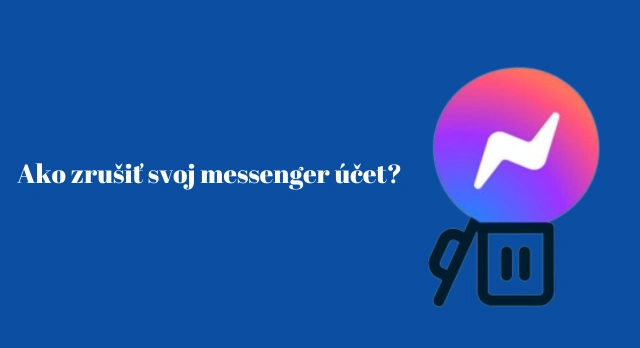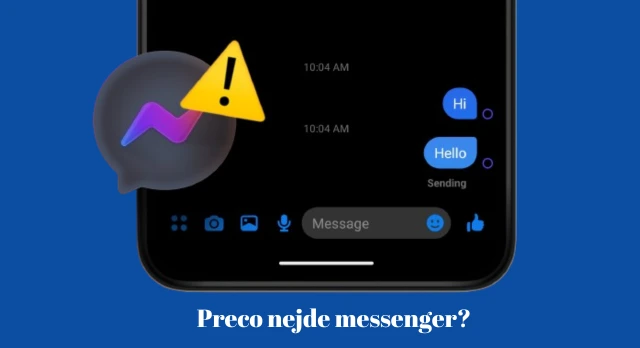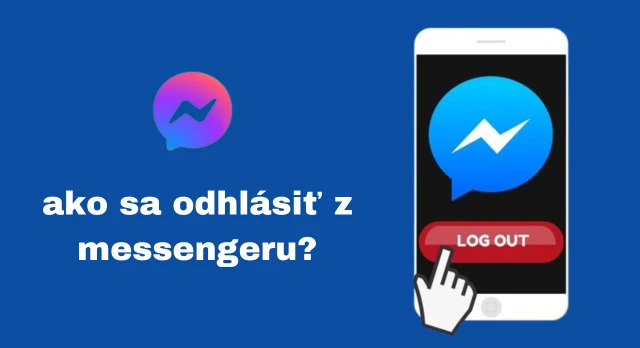Ako zistit aktivitu na messengeri? Sprievodca krok za krokom
Vo svete, kde sa komunikácia stala synonymom pre aplikácie na odosielanie správ, Facebook Messenger vyniká ako jedna z najpopulárnejších platforiem. Či už vás znepokojujú online interakcie vášho dieťaťa alebo vás len zaujíma niečia aktivita, naučiť sa, ako zistiť aktivitu v messenger, môže byť cennou zručnosťou. Tento článok vás prevedie celým procesom a poskytne vám prehľad a tipy, ktoré vám pomôžu pri navigácii v prostredí Messengera s istotou.
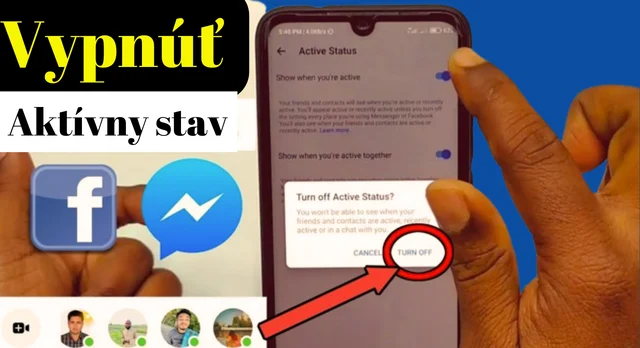
Pochopenie základov: Čo poháňa aktivitu Messengera
Predtým, ako sa ponoríte do metód sledovania aktivity v Messengeri, je dôležité pochopiť faktory, ktoré podporujú zapojenie používateľov. Činnosť aplikácie Messenger sa zvyčajne točí okolo nasledujúcich kľúčových prvkov:
- Správy: Hlavnou funkciou aplikácie Messenger je odosielanie a prijímanie správ. Monitorovanie frekvencie a obsahu správ môže poskytnúť cenné informácie o komunikačných vzorcoch niekoho iného.
- Aktívny stav: Keď je používateľ online, Messenger zobrazuje stav „Aktívny“. Vedieť, ako interpretovať tento stav, vám môže poskytnúť predstavu o tom, kedy je niekto na platforme najaktívnejší.
- Hovory a videorozhovory: Okrem textovej komunikácie Messenger uľahčuje hlasové hovory a videohovory. Sledovanie histórie hovorov môže ponúknuť komplexný pohľad na interakcie niekoho iného.
- Zdieľanie médií: Používatelia často zdieľajú fotografie, videá a ďalšie médiá prostredníctvom aplikácie Messenger. Monitorovanie zdieľaných médií môže odhaliť povahu rozhovorov a vzťahov.
Ako zistit aktivitu na messengeri?
- Skontrolujte aktívny stav:
Otvorte Messenger a prejdite do zoznamu rozhovorov.
Vyhľadajte zelenú bodku vedľa mena používateľa, ktorá označuje, že je momentálne aktívny.
Upozorňujeme, že používatelia môžu zakázať svoj aktívny stav, čím sa stáva menej spoľahlivým ako jediný indikátor.
- Analýza frekvencie správ:
Venujte pozornosť frekvencii vymieňaných správ.
Identifikujte vzorce, ako sú vrcholy aktivity alebo náhle zmeny v komunikácii.
- Zobrazenie zdieľaných médií:
Prístup ku konverzácii s daným používateľom.
Ak chcete zobraziť zdieľané mediálne súbory, skontrolujte sekciu „Fotografie a videá“.
Analyzujte obsah, aby ste našli stopy o povahe rozhovorov.
- História hovorov a videorozhovorov:
Klepnutím na meno používateľa vstúpite do rozhovoru.
Kliknite na ikonu „i“ v pravom hornom rohu.
Ak chcete zobraziť históriu hovorov, vyberte položku Hovor a hlasová schránka.
- Monitorovacie aplikácie tretích strán:
Preskúmajte aplikácie tretích strán určené na monitorovanie aktivity aplikácie Messenger.
Pred inštaláciou akéhokoľvek softvéru tretej strany buďte opatrní a uistite sa, že je aplikácia legitímna.
- Aktivita účtu na Facebooku:
Prístup k nastaveniam účtu používateľa na Facebooku.
Prejdite do časti „Zabezpečenie a prihlásenie“.
Ak chcete zobraziť aktívne relácie, skontrolujte kartu „Kde ste prihlásený“.
skontrolujte aj túto príručku preco nejde messenger ak narazíte na nejaký problém.
Kľúčové poznatky
- Aktívny stav nie je vždy presný: Stav „Aktívny“ v aplikácii Messenger nemusí poskytovať spoľahlivý indikátor prítomnosti niekoho online, pretože používatelia môžu túto funkciu zakázať.
- Konzistentné monitorovanie vzorov: Pochopenie aktivity v Messengeri vyžaduje dôsledné monitorovanie a analýzu rôznych prvkov, ako sú správy, zdieľané médiá a história hovorov.
- Aplikácie tretích strán nesú riziká: Hoci existujú monitorovacie aplikácie tretích strán, ich používanie predstavuje potenciálne riziká. Rozhodnite sa iba pre aplikácie s dobrou povesťou a uvedomte si povolenia udelené počas inštalácie.
- Rešpektujte hranice súkromia: Nezabudnite rešpektovať súkromie a dodržiavať etické normy. Používajte tieto metódy zodpovedne a vyhýbajte sa činom, ktoré môžu narušiť niekoho dôveru alebo zákonné práva.
Dodržiavaním týchto pokynov sa môžete pohybovať vo sfére činnosti Messengera vyváženým prístupom, ktorý zaisťuje, že zostanete informovaní bez toho, aby ste ohrozili etické normy.
Často kladené otázky o aktivitu na messengeri
Kedy ukazuje Messenger online?
Messenger zobrazuje, že ste online vždy, keď je aplikácia otvorená na vašom zariadení, aj keď ju aktívne nepoužívate. Po zatvorení sa zobrazí online aj niekoľko minút.
Preco som stále online na Messenger?
Ak ste aplikáciu nedávno zatvorili alebo ste povolili obnovenie aplikácie na pozadí, stále sa môžete v Messengeri zobrazovať ako online, pričom proces zostane aktívny. Manuálne zatvorte Messenger, aby ste sa úplne odpojili.
Ako zistit ci je online na messenger?
Ak chcete zistiť, či je niekto online v aplikácii Messenger, skontrolujte, či sa vedľa jeho mena v zozname správ zobrazuje zelená bodka. To znamená, že momentálne majú otvorený Messenger.
Ako zobrazím históriu aktivít v aplikácii Messenger?
Ak chcete zobraziť históriu aktivít v Messengeri, klepnite na svoj profilový obrázok > Ochrana osobných údajov a podpora > Denník aktivít. Toto zobrazuje vaše interakcie, správy, hovory, skupiny a ďalšie.
Ako môžete vidieť, kedy bol niekto naposledy aktívny v Messengeri?
Neexistuje žiadny konkrétny spôsob, ako zistiť, kedy bol niekto naposledy aktívny v Messengeri, pokiaľ nemá povolené zdieľanie podrobností. Vidíte iba vtedy, keď sú práve online.
Je možné vidieť aktivitu niekoho v Messengeri, ak ho má vypnutý?
Ak niekto v nastaveniach vypol zdieľanie aktivity v Messengeri, neexistuje spôsob, ako z jeho účtu zistiť žiadnu nedávnu alebo online prítomnosť. Táto funkcia udržuje ich aktivitu úplne neviditeľnú.